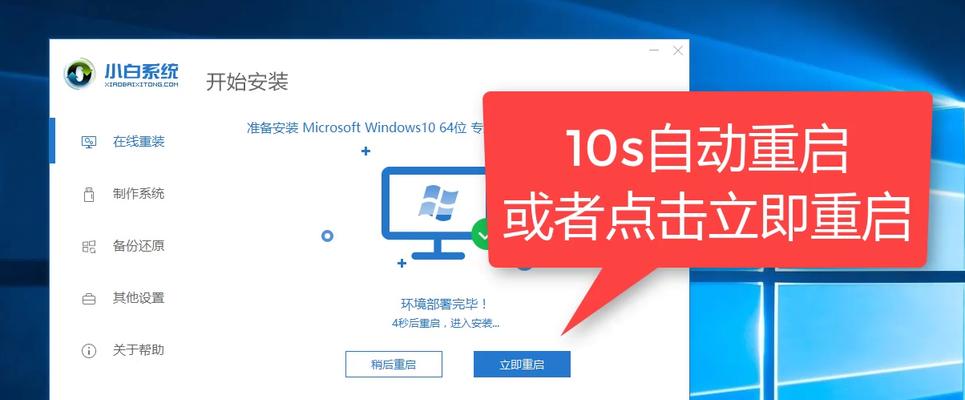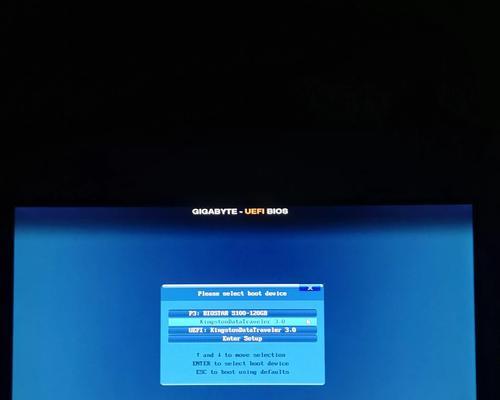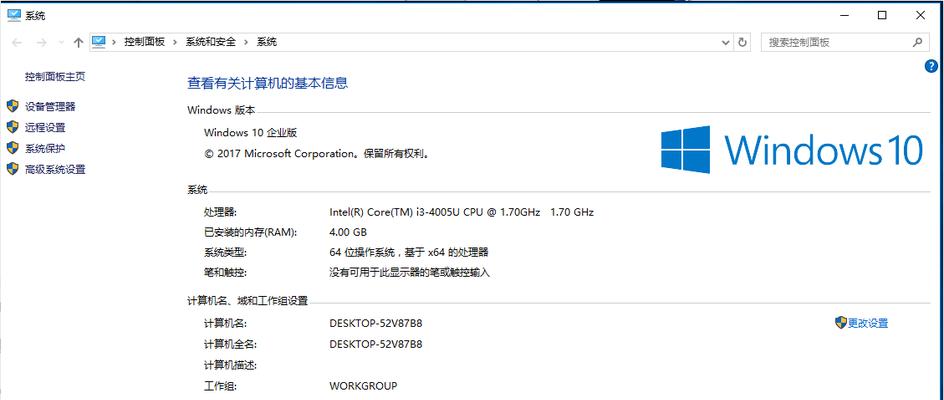在如今数字化的时代,电脑已经成为了我们日常生活中必不可少的工具之一。而学会如何自己动手组装一台电脑,不仅能够满足我们的个性需求,还可以带来无限乐趣。本篇文章将为大家提供一份详细的手动教程,帮助你从零开始轻松组装自己的个人电脑。
准备工作
在开始组装之前,我们需要做一些准备工作。确认你已经购买了所有需要的硬件设备,如CPU、主板、内存、硬盘等。准备好必备的工具,如螺丝刀、扁嘴钳等。确保你在整洁的桌面上进行组装,并且尽量避免静电。
安装CPU
将主板放置在桌面上,并打开CPU插槽保护盖。小心地取出CPU,注意不要触摸金属触点。将CPU对准插槽,并轻轻放下,确保没有歪斜。接下来,将CPU插槽保护盖盖回原位,并锁上。
安装散热器
在主板上找到CPU的散热器安装位置,插入对应的支架。将散热器放置在CPU上方,并将其与支架连接。确保散热器牢固地固定在主板上,以保证CPU的散热效果。
安装内存
找到主板上的内存插槽,并打开插槽保护片。拿起内存条,注意对准插槽并轻轻插入,直到插槽两侧的卡口自动锁紧。按下内存条,确保它牢固地连接在主板上。
安装硬盘
将硬盘放置在电脑主机箱内的硬盘位上,并使用螺丝固定。接下来,将硬盘与主板连接,根据硬盘类型选择SATA或IDE接口线进行连接。确保接口线连接牢固,不要松动。
连接电源
将电源插座插入电源接口,并确保连接稳固。接下来,将电源线与主板上的电源接口连接。不同型号的主板可能有不同数量的电源接口,确保连接正确。
连接显卡
将显卡插入主板上的PCI-E插槽中,并确保插紧。如果需要使用双显卡,将第二块显卡按照相同的步骤插入合适的插槽上。
连接电源和存储设备
将主板与电源、硬盘等存储设备连接,确保连接牢固。使用电源线连接电源与主板、硬盘,将SATA或IDE线连接主板与硬盘,确保线路整齐且无松动。
连接外设
将键盘、鼠标、显示器等外设连接到相应的接口上。根据外设类型选择正确的接口,确保连接稳定。
安装操作系统
将操作系统安装光盘或U盘插入主机,并启动电脑。按照屏幕提示选择安装选项、分区、以及必要的设置,最后完成安装过程。
驱动程序安装
安装完操作系统后,需要安装相应硬件的驱动程序,以保证硬件能够正常工作。可通过官方网站下载最新版本的驱动程序,并按照提示进行安装。
系统优化设置
安装完驱动程序后,可以对系统进行优化设置。如调整电源管理模式、安装常用软件、配置杀毒软件等,以提高电脑的性能和安全性。
备份重要文件
在使用电脑前,建议对重要文件进行备份,以防数据丢失。可以将文件复制到外部存储设备,或使用云存储服务进行备份。
测试与调试
完成组装后,建议进行系统测试和调试。可以运行一些基准测试软件,检查硬件的性能和稳定性。如果发现问题,及时排查并解决。
组装完成
恭喜你!你已经成功地完成了个人电脑的组装。现在,你可以享受自己动手搭建的电脑带来的乐趣,并根据自己的需求和喜好进行进一步的配置和个性化设置。
通过本篇文章的手动教程,我们详细介绍了如何从零开始组装一台个人电脑。只要按照步骤进行操作,即使是新手也可以轻松完成组装过程。组装自己的电脑不仅可以满足个性化需求,还能提升动手能力和理解电脑硬件的知识。希望这篇教程能对你有所帮助,祝你组装愉快!